Mac और Windows उपकरणों पर शीर्ष 6 M4A से MOV कन्वर्टर
ऑडियो और वीडियो डेटा जो M4A फ़ाइल बनाने में जाता है, सहेजे जाने से पहले संपीड़ित किया जाता है। उपयोगकर्ता जानकारी को M4A स्वरूपित छोटी फ़ाइलों के रूप में संग्रहीत करता है। फिर उपयोगकर्ता उन फ़ाइलों को अधिक उत्कृष्ट गुणवत्ता की फ़ाइल के लिए MOV प्रारूप में बदल देता है। उसके बाद, उपयोगकर्ता वीडियो को संपादित करने के लिए MOV फ़ाइल का उपयोग उस तरीके से करेगा जो उनकी आवश्यकताओं के लिए सबसे उपयुक्त है। MOV डेटा को ट्रैक में सुरक्षित रखता है, संभावित उपयोगकर्ताओं के लिए इस फ़ाइल स्वरूप के सबसे आकर्षक पहलुओं में से एक है। संगीत मिश्रण और वीडियो संपादित करने के लिए ये सबसे उत्कृष्ट विकल्प हैं। आपको की आवश्यकता होगी M4A को MOV में बदलें अच्छी डेटा गुणवत्ता के लिए प्रारूप।
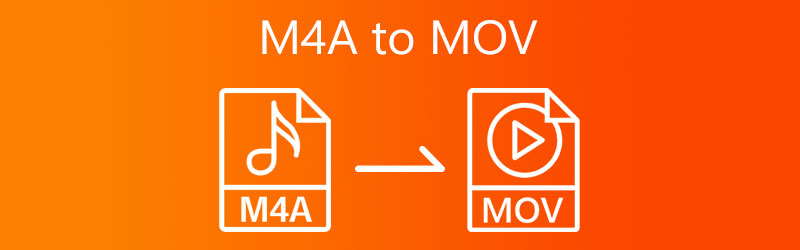

भाग 1. M4A को MOV में बदलने का सबसे अच्छा तरीका
एक ऑडियो और वीडियो कनवर्टर की तलाश में जो कि सबसे भरोसेमंद और सत्यापित दोनों है, में काफी समय लगता है। आप इंटरनेट पर वितरित कई टूल देख सकते हैं, लेकिन आपको उनमें कोई स्टॉक नहीं रखना चाहिए। इसलिए, यदि आप अभी भी अपनी M4A फ़ाइल के लिए M4A से MOV कनवर्टर की मांग कर रहे हैं, तो हम आपकी किसी भी तरह से सहायता करने के लिए यहां हैं।
1. विडमोर वीडियो कन्वर्टर
यह व्यापक रूप से स्वीकार किया जाता है कि Vidmore वीडियो कनवर्टर सबसे उत्कृष्ट वीडियो एन्कोडर और ऑडियो कनवर्टर उपलब्ध है। यह वर्तमान में उपलब्ध अधिकांश ऑडियो और वीडियो प्रारूपों के साथ संगत है। ऐसा करते समय, यह M4A से MOV सहित किसी भी मीडिया फ़ाइल प्रकारों के बीच कनवर्ट करने की प्रक्रिया को यथासंभव सरल बनाता है। यह न केवल एक कनवर्टर है, बल्कि एक शक्तिशाली संपादक भी है जिसका उपयोग आप अपने M4A संगीत या MOV वीडियो फ़ाइलों को संशोधित करने के लिए कर सकते हैं। इसके अलावा, यह कई फ़ाइल स्वरूपों के बीच कनवर्ट कर सकता है। चूंकि यूजर इंटरफेस इतना सरल है, इसलिए आपको इसके साथ कुशल बनने के लिए केवल कुछ ही क्षणों की आवश्यकता है। यह विभिन्न ऑडियो फाइलों के बीच कनवर्ट करने और ऑडियो फाइलों को संपादित करने के लिए स्वतंत्र है।
M4A फ़ाइलों को MOV प्रारूप में बदलने के लिए आवश्यक सभी ज्ञान को अवशोषित करना शुरू करने वाले किसी व्यक्ति के लिए यह चुनौतीपूर्ण हो सकता है। इस वजह से, मैंने एक विस्तृत ट्यूटोरियल शामिल किया है जिस पर आप हमेशा वापस जा सकते हैं।
चरण 1: पर क्लिक करके इंस्टॉलेशन प्रक्रिया को पूरा करें मुफ्त डाउनलोड आपके डिवाइस पर सॉफ़्टवेयर स्थापित करने के लिए प्रतीक। उसके बाद, Vidmore Video Converter को काम करने दें।
चरण 2: सॉफ्टवेयर खोलें और स्क्रीन पर कुछ बटन और टैब देखें। थपथपाएं फाइलें जोड़ो या प्लस आपके लिए अपनी M4A फ़ाइलें जोड़ना प्रारंभ करने के लिए आइकन।
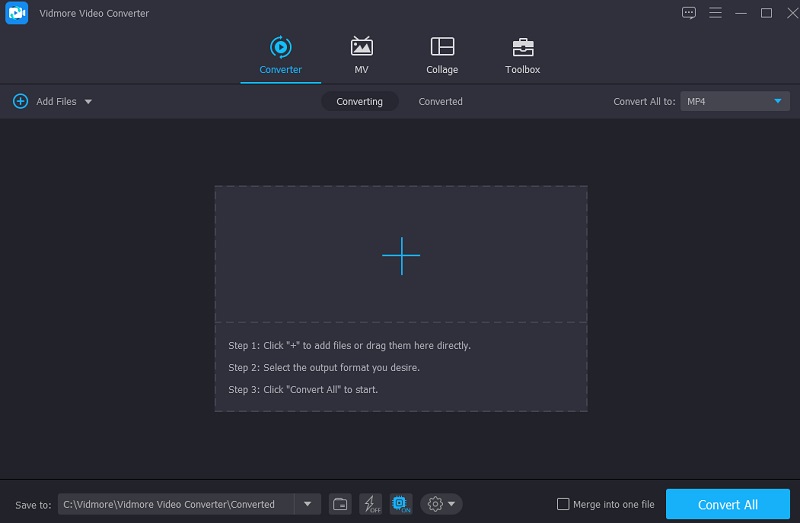
चरण 3: एक बार जब आप अपनी ओर से अपलोड की गई M4A फ़ाइल देखते हैं, तो आप एक नया प्रारूप चुनना शुरू कर सकते हैं। और आप पर क्लिक करके ऐसा कर सकते हैं प्रोफ़ाइल M4A ट्रैक के किनारे पर तीर। इसके बाद आपको अलग-अलग सेक्शन दिखाई देंगे। दबाएं वीडियो टैब। यदि आप उस अनुभाग में हैं, तो देखें MOV खोज बार का उपयोग करके प्रारूपित करें।
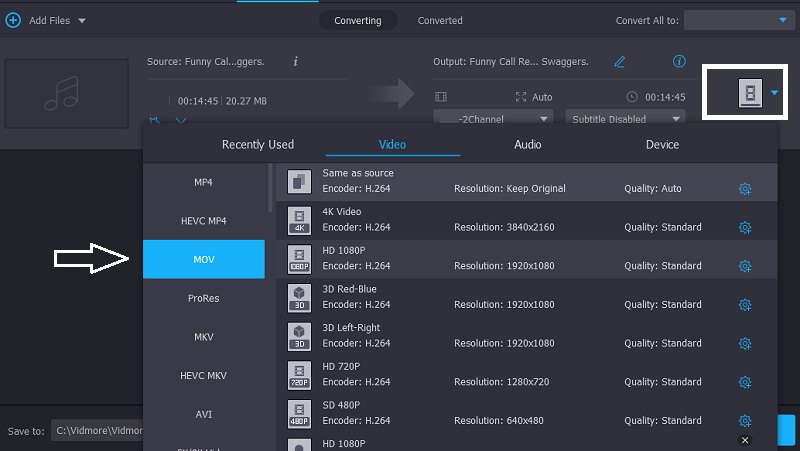
इस ऑडियो और वीडियो कनवर्टर के बारे में सबसे अच्छी बात यह है कि आप अपनी फ़ाइल की गुणवत्ता को नियंत्रित कर सकते हैं। MOV के दाईं ओर, क्लिक करें समायोजन चिन्ह, प्रतीक। अब आप प्रारूप के रिज़ॉल्यूशन, फ़्रेम दर और बिटरेट को नेविगेट कर सकते हैं। विकल्पों की सूची में से चुनने के बाद, टैप करें नया बनाओ आइकन।
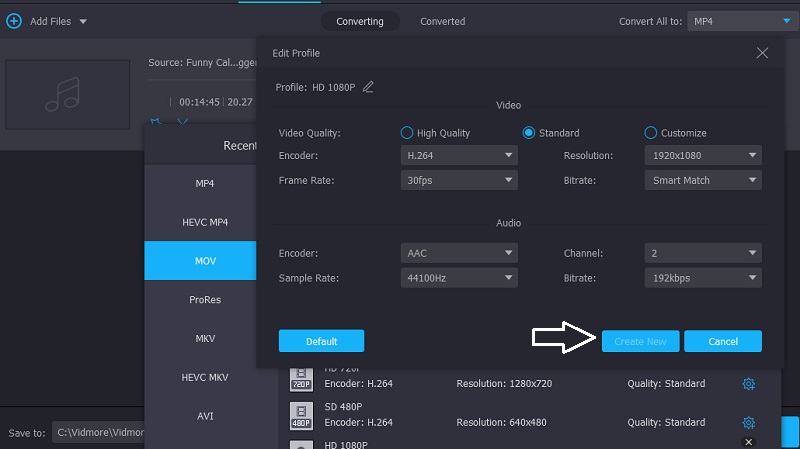
चरण 4: अंत में, M4A को MOV में स्थायी रूप से बदलने के लिए, टैप करें सभी को रूपांतरित करें स्क्रीन के इंटरफ़ेस के सबसे निचले हिस्से पर।
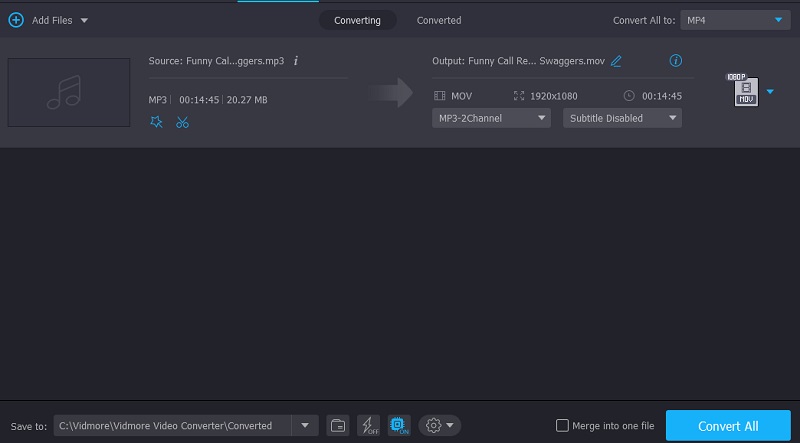
भाग 2. M4A को MOV ऑनलाइन में कैसे बदलें
2. विडमोर फ्री वीडियो कन्वर्टर
विडमोर फ्री वीडियो कन्वर्टर एक सदस्यता-मुक्त, निःशुल्क टूल है। यह मुफ्त MP2 से MP4 रूपांतरण के लिए एक उत्कृष्ट उपकरण है। अपने सबसे बुनियादी संस्करण में, यह ऑनलाइन एप्लिकेशन आपको आउटपुट फ़ाइलों की गुणवत्ता पर पूर्ण नियंत्रण की अनुमति देते हुए कई फ़ाइल-प्रारूपों के बीच परिवर्तित करता है।
विडमोर फ्री वीडियो कन्वर्टर मैक और विंडोज उपकरणों के साथ संगत एक लचीला एप्लिकेशन है, जो इसे विभिन्न स्थितियों में एक आदर्श विकल्प बनाता है।
अन्य कन्वर्टर्स के विपरीत, विडमोर फ्री वीडियो कन्वर्टर पूरी तरह से फीचर्ड है। इस वेब-आधारित एप्लिकेशन का उपयोग करके, आप विकल्पों की कमी के बिना अपनी फ़ाइलों को परिवर्तित कर सकते हैं। इसके अलावा, निर्देशों का पालन करने में आसान बनाने के लिए चरण-दर-चरण तकनीक दी गई है।
चरण 1: आप विडमोर फ्री वीडियो कन्वर्टर वेबसाइट पर जाकर लॉन्चर डाउनलोड कर सकते हैं और उस विकल्प का चयन कर सकते हैं जो आपको कन्वर्ट करने के लिए फाइल जोड़ने की अनुमति देता है। लॉन्चर के सफलतापूर्वक स्थापित होने के बाद आप ऑनलाइन प्रोग्राम का उपयोग शुरू कर सकते हैं।
चरण 2: दबाएं कन्वर्ट करने के लिए फ़ाइलें जोड़ें M4A फ़ाइल को चुनने के लिए कुल मिलाकर दो बार और बॉक्स करें।
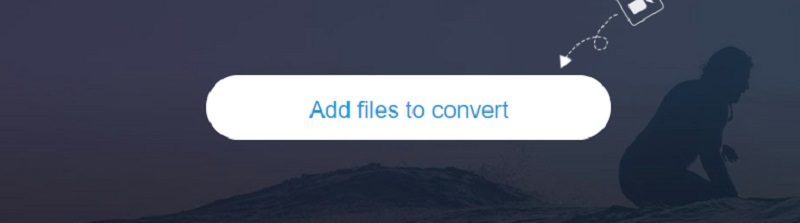
चरण 3: अगला, चुनें चलचित्र बटन जो स्क्रीन के किनारे स्थित है। इसके अलावा, यह आपको चुनने के लिए कई वीडियो फ़ाइल प्रकारों का चयन प्रदान करेगा। उसके बाद चुनो MOV फ़ाइल प्रकार के रूप में दाईं ओर पुल-डाउन विकल्प से।
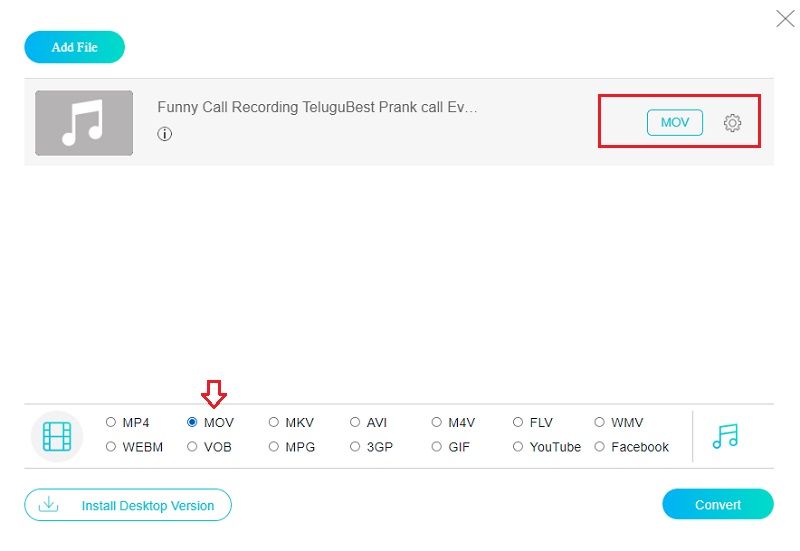
वीडियो की मात्रा और बिटरेट समायोजित करने के लिए, का उपयोग करें समायोजन ऑडियो के दाईं ओर स्थित आइकन। समाप्त करने के लिए, विंडो बंद करने के लिए मेनू से ठीक चुनें।
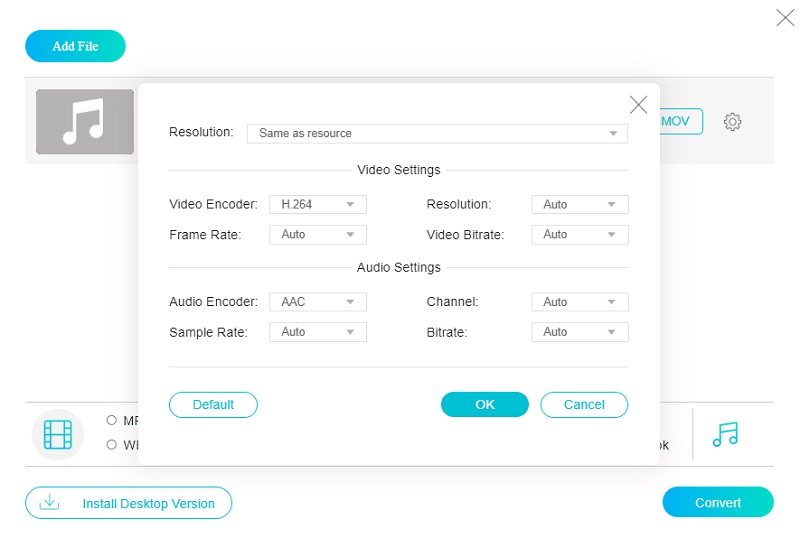
चरण 4: अंतिम चरण का चयन करना है धर्मांतरित टूलबार से आइकन और फिर का उपयोग करके गंतव्य फ़ोल्डर में जाएं फोल्डर का चयन करें चिह्न। जब आप Vidmore के फ्री वीडियो कन्वर्टर का उपयोग करते हैं तो आपका ऑडियो सेकंड में MP4 फॉर्मेट में बदल सकता है।
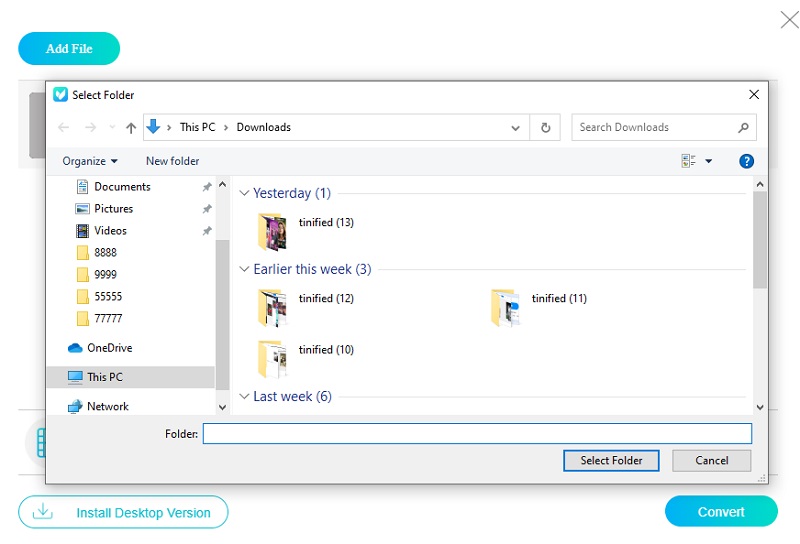
3. मुफ्त ऑनलाइन वीडियो कनवर्टर
अपने मीडिया को ऑनलाइन परिवर्तित करने का एक अन्य विकल्प मुफ्त ऑनलाइन वीडियो कनवर्टर का लाभ उठाना है। इस ऑनलाइन एप्लिकेशन का सीधा इंटरफ़ेस है और यह विभिन्न फ़ाइल प्रकारों के अनुकूल है। यह ऑनलाइन टूल रूपांतरण को सरल बनाता है और इसके लिए तीन से अधिक त्वरित चरणों की आवश्यकता नहीं होती है।
चरण 1: होमपेज से शुरू करें पर क्लिक करके चुनते हैं फ़ाइल बटन। फिर आपको लॉन्चर को अपने कंप्यूटर पर इंस्टॉल करना होगा।
चरण 2: M4A ऑडियो आयात करने के लिए, क्लिक करें ब्राउज़ बटन। उसके बाद, सुनिश्चित करें कि आउटपुट स्वरूप सेट है MOV.
चरण 3: निचले-बाएँ कोने में, क्लिक करें धर्मांतरित बटन। कुछ समय बाद, आप देखेंगे कि नई MOV फ़ाइल उसी फ़ोल्डर में सहेजी गई है जिसमें M4A फ़ाइलें हैं।
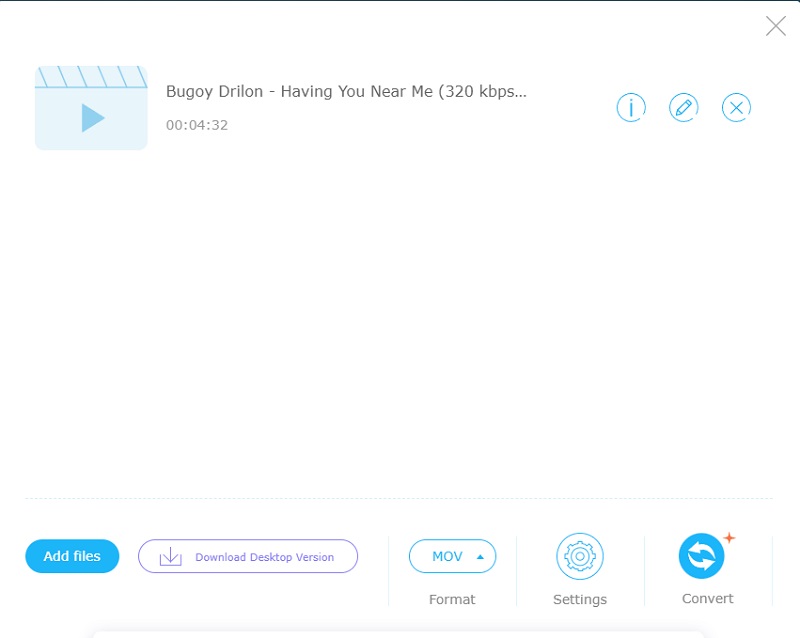
भाग 3. मोबाइल उपकरणों पर M4A को MOV में कैसे बदलें
4. iConv वीडियो कन्वर्टर
iConverter दैनिक जीवन में उत्पन्न होने वाले कई रूपांतरणों के लिए सहायक है। वीडियो और ऑडियो कनवर्ट करना, दस्तावेज़ों को संसाधित करना, फ़ाइलों को डीकंप्रेस करना, पीडीएफ़ में कनवर्ट करना, और बहुत कुछ इस सेवा में शामिल हैं। एकल वीडियो क्लिप को परिवर्तित करना संभव है। मान लीजिए कि एक ही समय में कई फाइलों को संसाधित करने की आवश्यकता है। उस स्थिति में, एक साथ कई फाइलों को परिवर्तित करने की क्षमता फायदेमंद होगी और महत्वपूर्ण समय और काम की बचत होगी।
5. MyMP3
MyMP3 प्रोग्राम कई फ़ाइल स्वरूपों के साथ संगत है, जैसे कि AVI, MP4, और WMW। यह आपको बड़ी संख्या में अतिरिक्त क्षमताओं तक पहुंच प्रदान करता है, जैसे कि पृष्ठभूमि में संगीत चलाने की क्षमता। इसके अतिरिक्त, यह आपके द्वारा संगीत प्लेयर के रूप में उपयोग किया जा सकता है। यह आपके पसंदीदा संगीत को मित्रों और परिवार के साथ स्थानांतरित करने की सुविधा प्रदान करता है। यह उन लोगों को अन्य एप्लिकेशन का उपयोग करके इसे खेलने की अनुमति देता है।
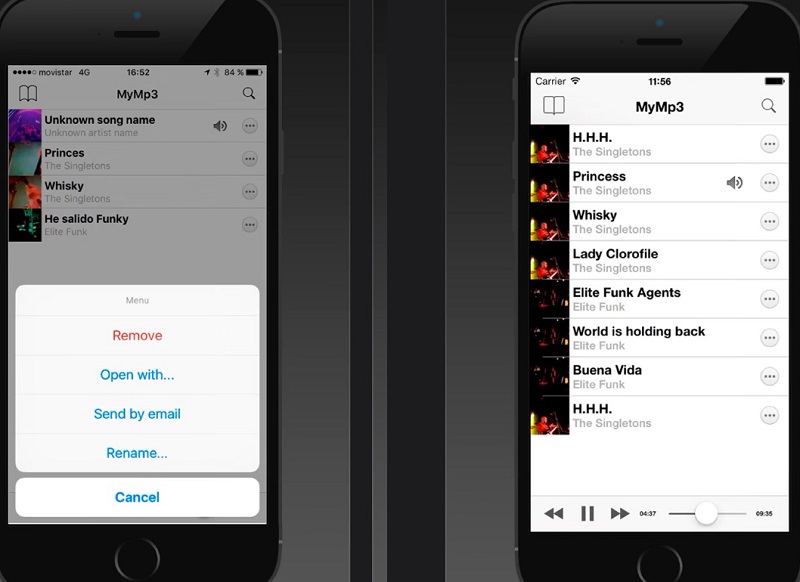
भाग 4. M4A को MOV में बदलने के बारे में अक्सर पूछे जाने वाले प्रश्न
कौन सा प्रारूप बेहतर है, MP3 या M4A?
MP3 और M4A दोनों ही ऑडियो फॉर्मेट के उदाहरण हैं जो सुनने का एक उत्कृष्ट अनुभव प्रदान करते हैं। यद्यपि M4A बेहतर संघनन और ऑडियो गुणवत्ता प्रदान करता है, MP3 विभिन्न इलेक्ट्रॉनिक गैजेट्स के साथ सबसे अधिक संगत प्रारूप है। यह MP3 को एक अलग बढ़त देता है।
क्या प्रत्येक उपकरण MOV फ़ाइलों को चलाने का समर्थन करता है?
आप कई अलग-अलग उपकरणों पर MOV प्रारूप देख सकते हैं। यह सभी मीडिया प्लेयर, गैजेट्स, ऑनलाइन फाइल स्टोरेज सेवाओं या वेबसाइटों द्वारा मान्यता प्राप्त नहीं है। नतीजतन, आपको इसे एक अलग प्रारूप में बदलना होगा जिसे आप अपने मौजूदा मीडिया प्लेयर पर चला सकते हैं।
MP4 और MOV में क्या अंतर है?
इन दोनों प्रारूपों के बीच सबसे महत्वपूर्ण अंतर यह है कि MP4 एक अंतरराष्ट्रीय मानक है। उसी समय, MOV एक फ़ाइल स्वरूप है जो Apple के लिए अनन्य है और केवल QuickTime के साथ उपयोग किया जाता है। अधिकांश स्ट्रीमिंग सेवाएं MOV फ़ाइलों के बजाय MP4 फ़ाइलों का उपयोग करने के लिए प्रोत्साहित करती हैं क्योंकि MP4 फ़ाइलें अधिक महत्वपूर्ण संख्या में स्ट्रीमिंग प्रोटोकॉल के साथ संगत हैं।
निष्कर्ष
आपको किसी का उपयोग करके अपनी M4A फ़ाइलों को परिवर्तित करने में कोई परेशानी नहीं होनी चाहिए Mac के लिए M4A से MOV कन्वर्टर्स और विंडोज़। जब वीडियो को M4A प्रारूप में परिवर्तित करने और वीडियो संपादित करने की बात आती है, तो यह सलाह दी जाती है कि आप Vidmore Video Converter का उपयोग करें। जैसे ही आप इसे प्राप्त करते हैं, आप इसे परिवर्तित करना और बदलना शुरू कर सकते हैं।
एम4ए और एमओवी
-
MOV कनवर्ट करें
-
M4A कनवर्ट करें
-
MOV समाधान


